เชื่อมต่อ PEAK x TikTok Shop
เชื่อมต่อ PEAK x TikTok Shop เพื่อลดงานซ้ำซ้อนด้วยระบบอัตโนมัติ ตั้งแต่การจัดการออเดอร์ การอัปเดตสต๊อก ไปจนถึงการบันทึกบัญชีอย่างเป็นระบบ โดยไม่ต้องกังวลกับงานหลังบ้านอีกต่อไป
ขั้นตอนการเชื่อมต่อ API ระหว่าง PEAK x TikTok Shop
1.ไปที่เมนูตั้งค่าเพื่อเชื่อมต่อ PEAK x TikTok Shop
คลิกตั้งค่าเชื่อมต่อระบบภายนอก > เชื่อมต่อแอปพลิเคชันภายนอก
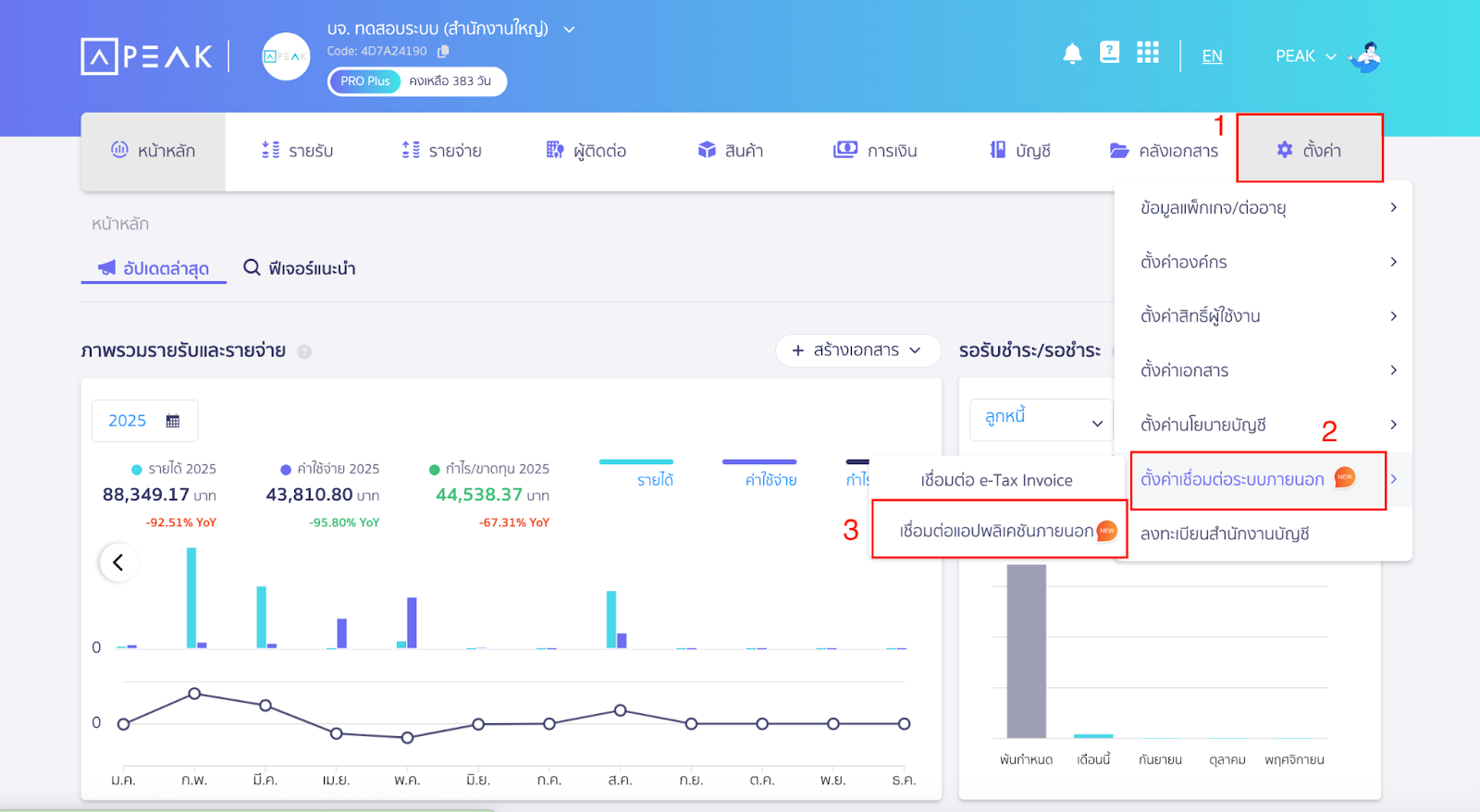
2. เลือก TikTok Shop
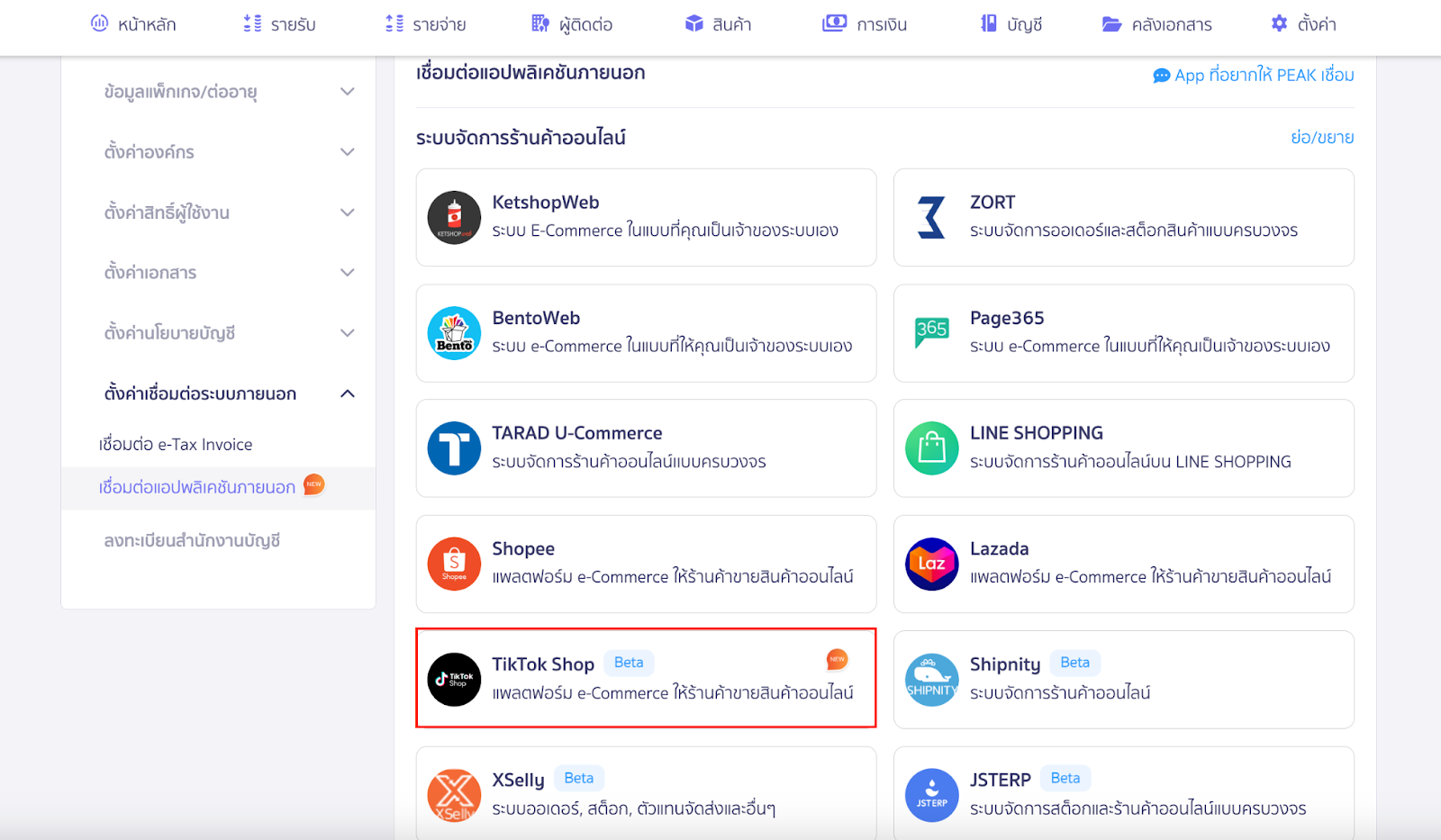
3. คลิกเชื่อมต่อ
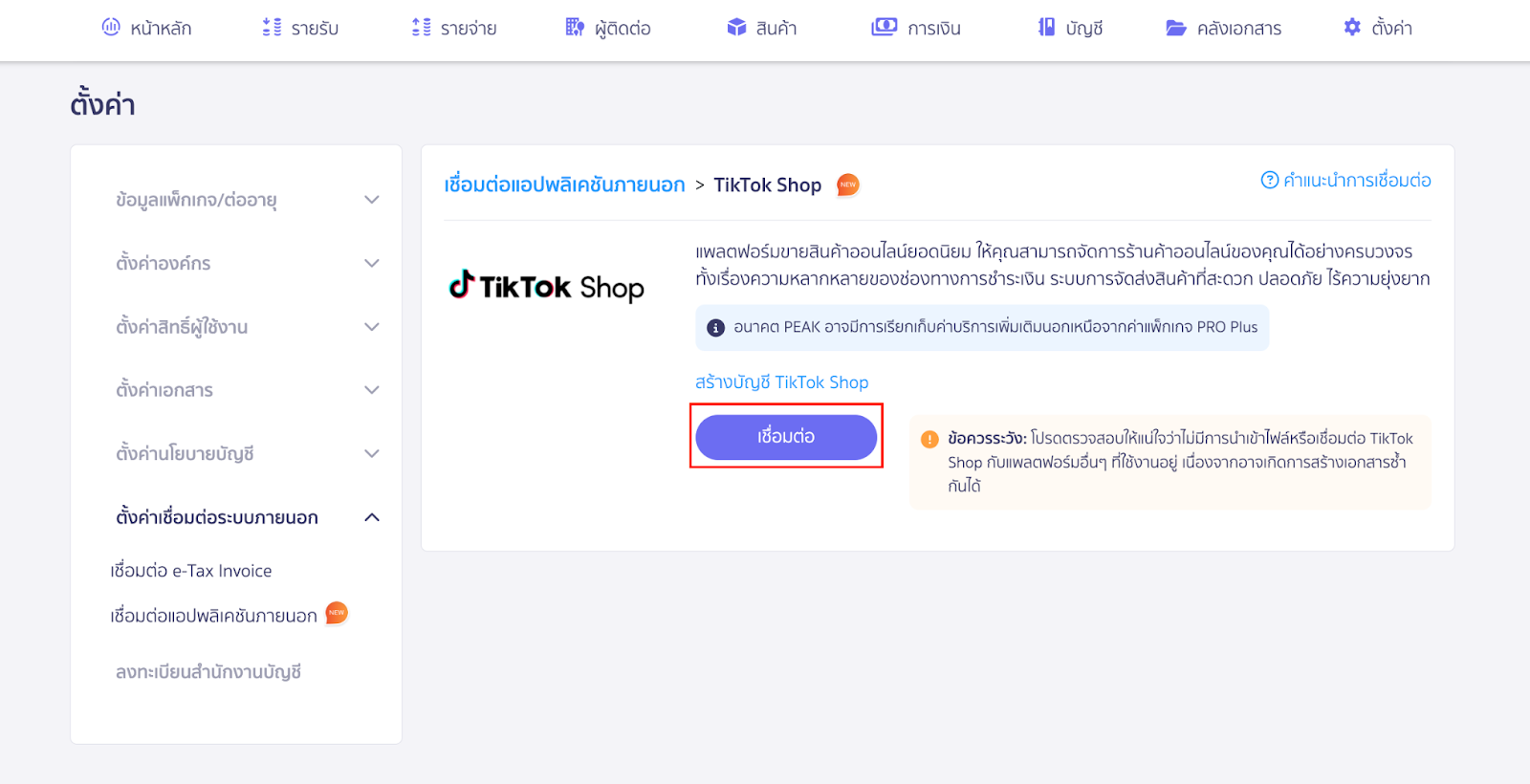
4. ระบบจะ pop-up ข้อควรรู้สำหรับการเชื่อมต่อระบบภายนอก คลิกรับรู้ > ยืนยัน
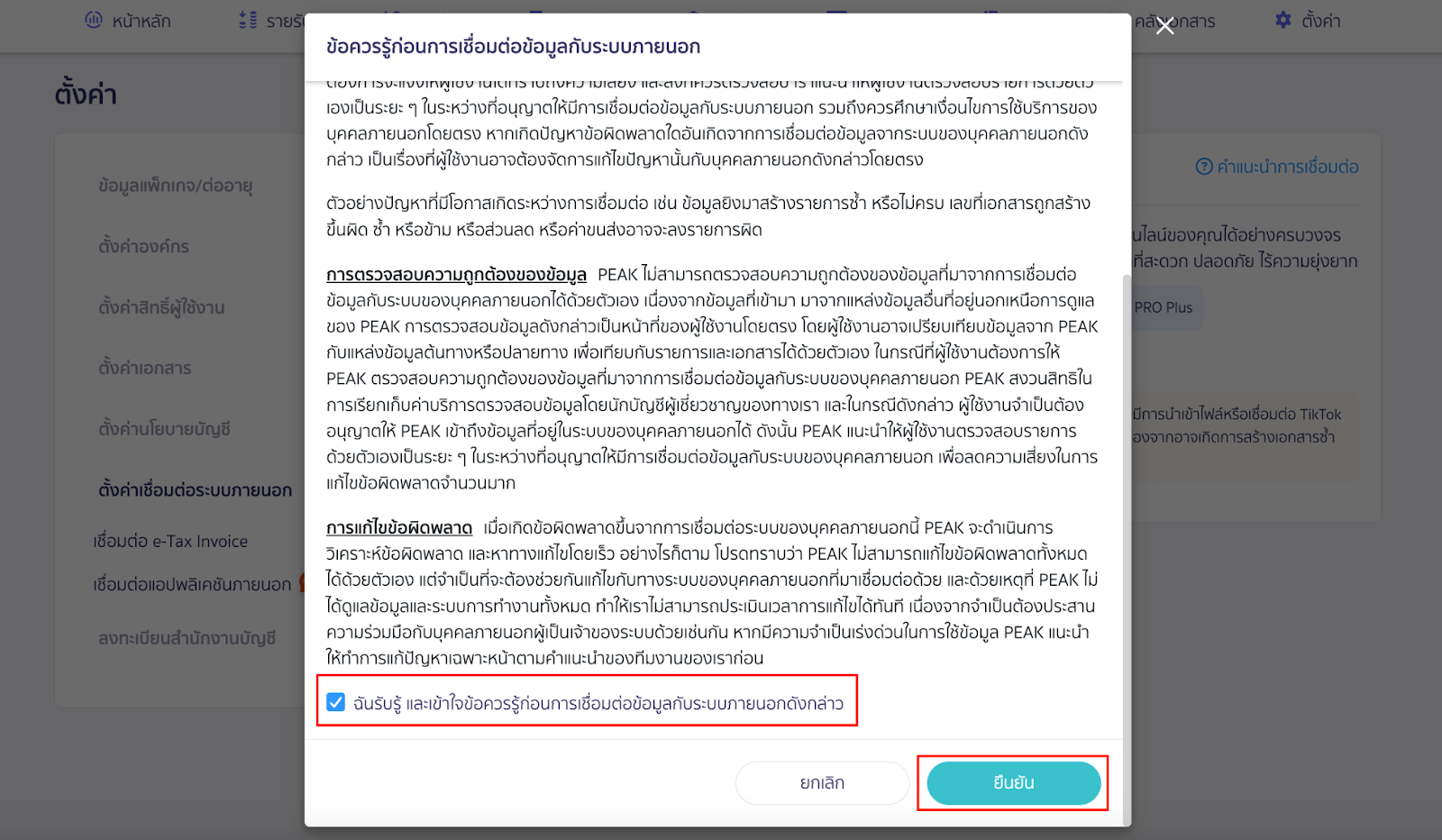
5. ระบบจะพาไปที่หน้า Log in หากยังไม่มีบัญชีใช้งานสามารถกดสมัครบัญชีใช้งานได้เลย
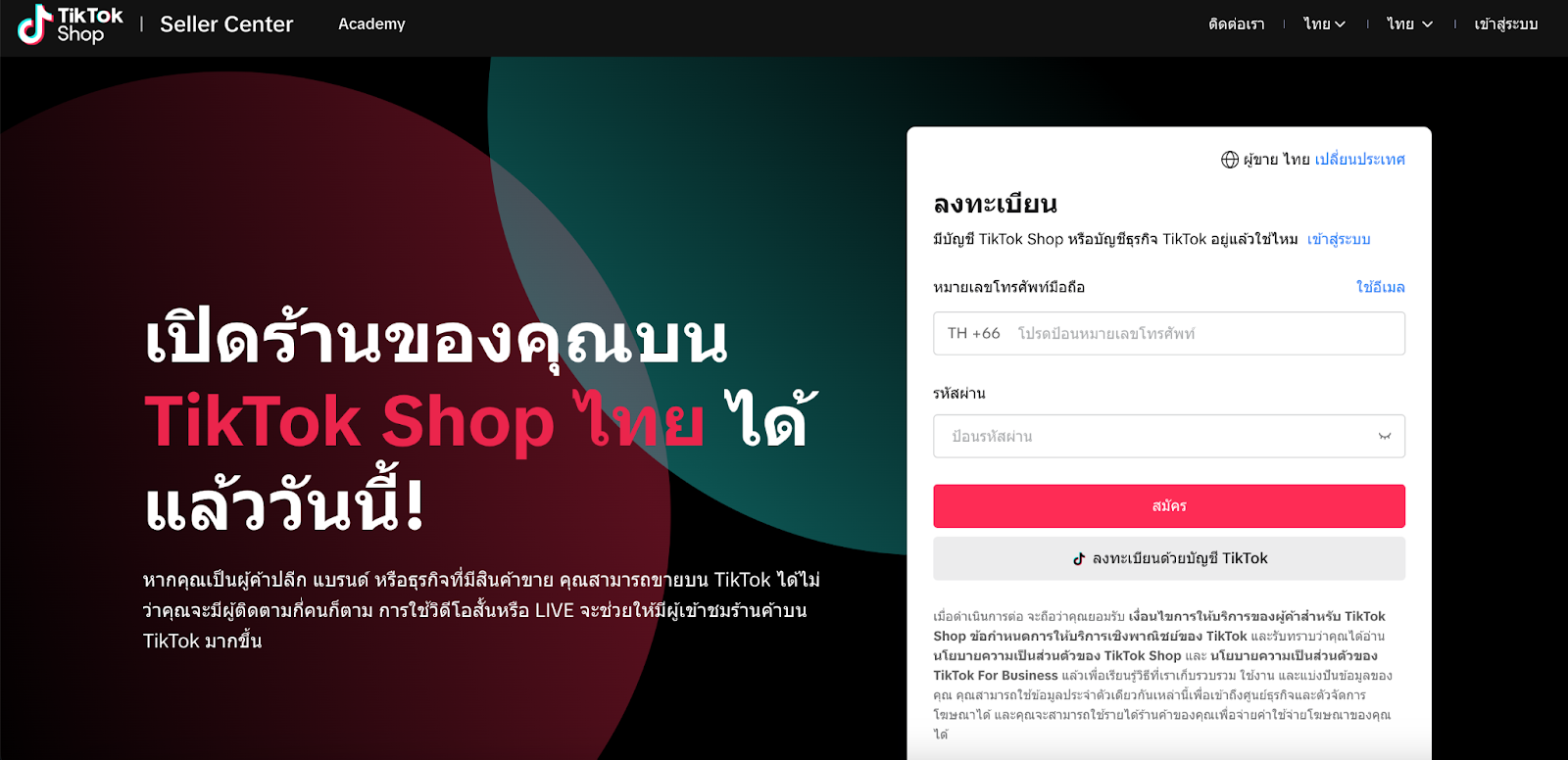
6. จากนั้นคลิกอนุญาตให้ TikTok Shop เชื่อมต่อกับ PEAK
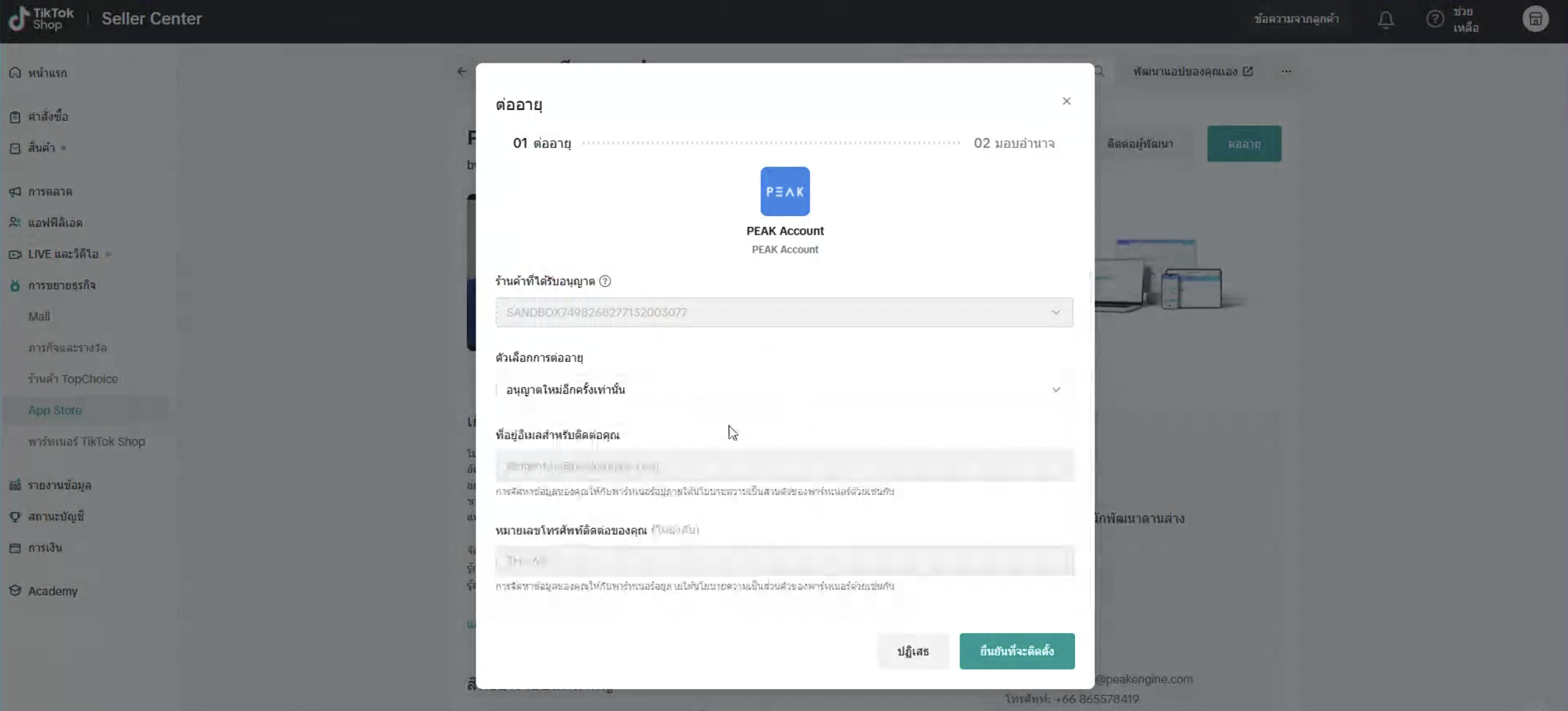
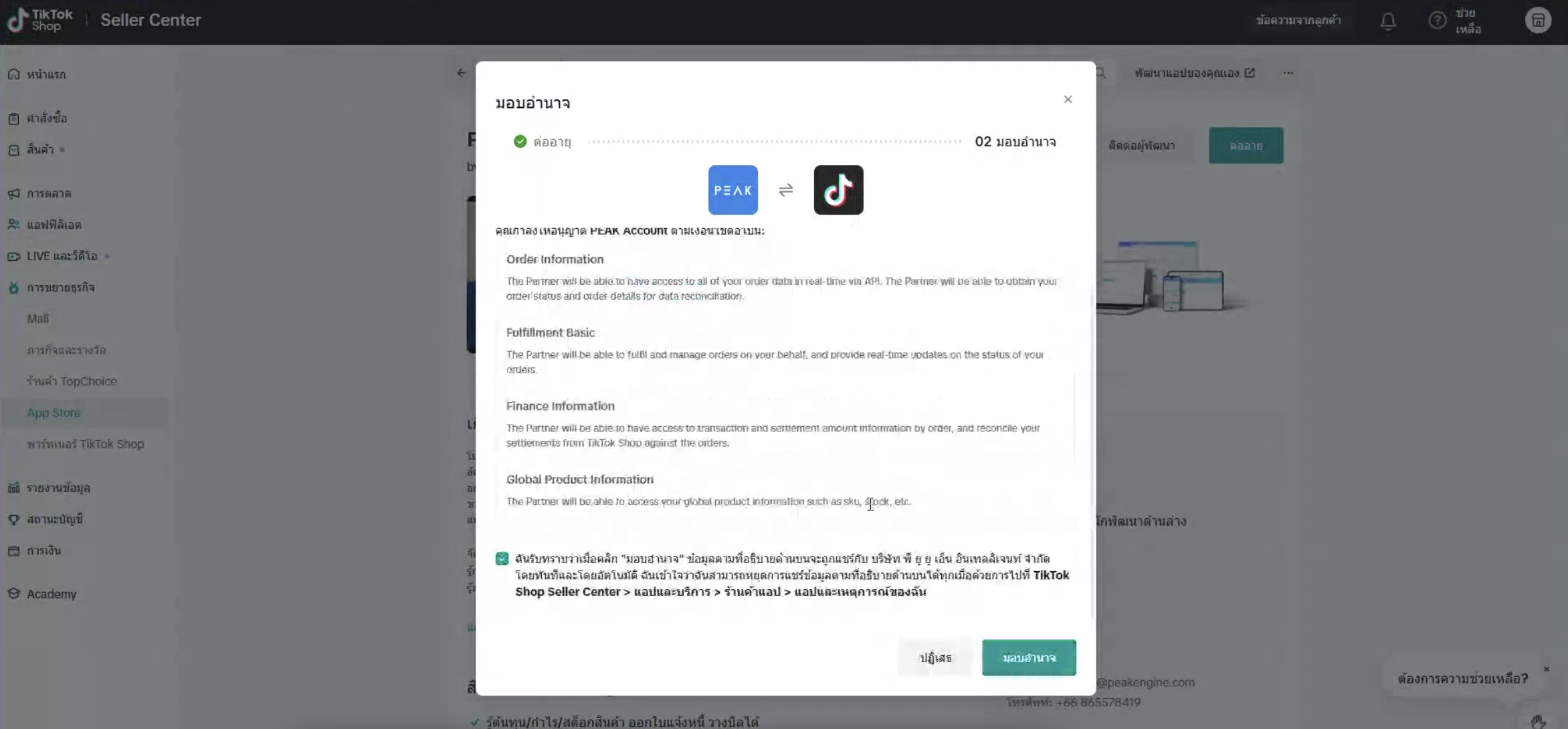
7. ระบบจะกลับมาที่หน้าโปรแกรม PEAK ให้อัตโนมัติ โดยระบบจะ Pop-Up คำแนะนำในการเชื่อมต่อเบื้องต้น ทั้งนี้ผู้ใช้งานสามารถเลือกได้ว่าต้องการดูหรือไม่ หากไม่ต้องการ สามารถปิดคำแนะนำได้เลย
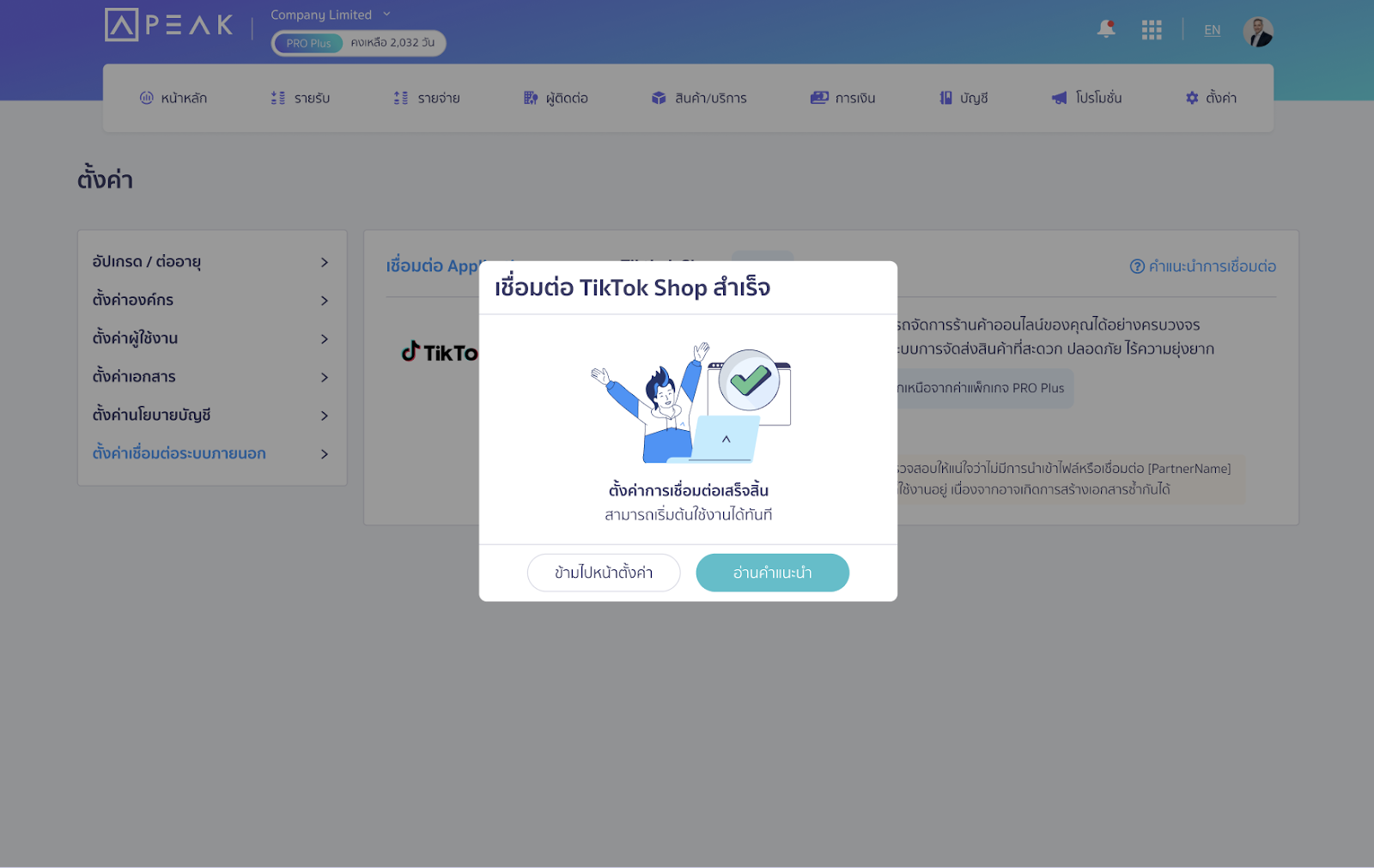
หมายเหตุ : คำแนะนำการใช้งานนี้ ผู้ใช้งานสามารถย้อนกลับมาอ่านคำแนะนำได้เสมอ
8. เมื่ออ่านคำแนะนำสำเร็จแล้ว สามารถคลิกตั้งค่าการ เชื่อมต่อ PEAK x TikTok Shop
- ตั้งค่าเกี่ยวกับเอกสาร
- ตั้งค่าเลขที่เอกสาร กำหนดเลขที่เอกสารที่ระบบสร้าง
- ใช้เลขที่ตามการตั้งค่าใน PEAK (หากต้องการดูวิธีการตั้งค่าเพิ่มเติม คลิกที่นี่)
- ใช้เลขที่คำสั่งซื้อจาก TikTok Shop
- ตั้งค่าผู้ติดต่อ
- เป็นการตั้งค่าผู้ติดต่อที่ใช้ในเอกสาร ระบบจะสร้างเอกสารด้วยชื่อผู้ติดต่อที่ตั้งค่าไว้ทั้งหมด ตัวอย่างเช่น ลูกค้าออนไลน์ ,ลูกค้า TikTok Shop
- เลือกสถานะคำสั่งซื้อใน TikTok Shop ที่ต้องการให้ระบบนำมาสร้างเอกสาร
- ตั้งค่าเลขที่เอกสาร กำหนดเลขที่เอกสารที่ระบบสร้าง
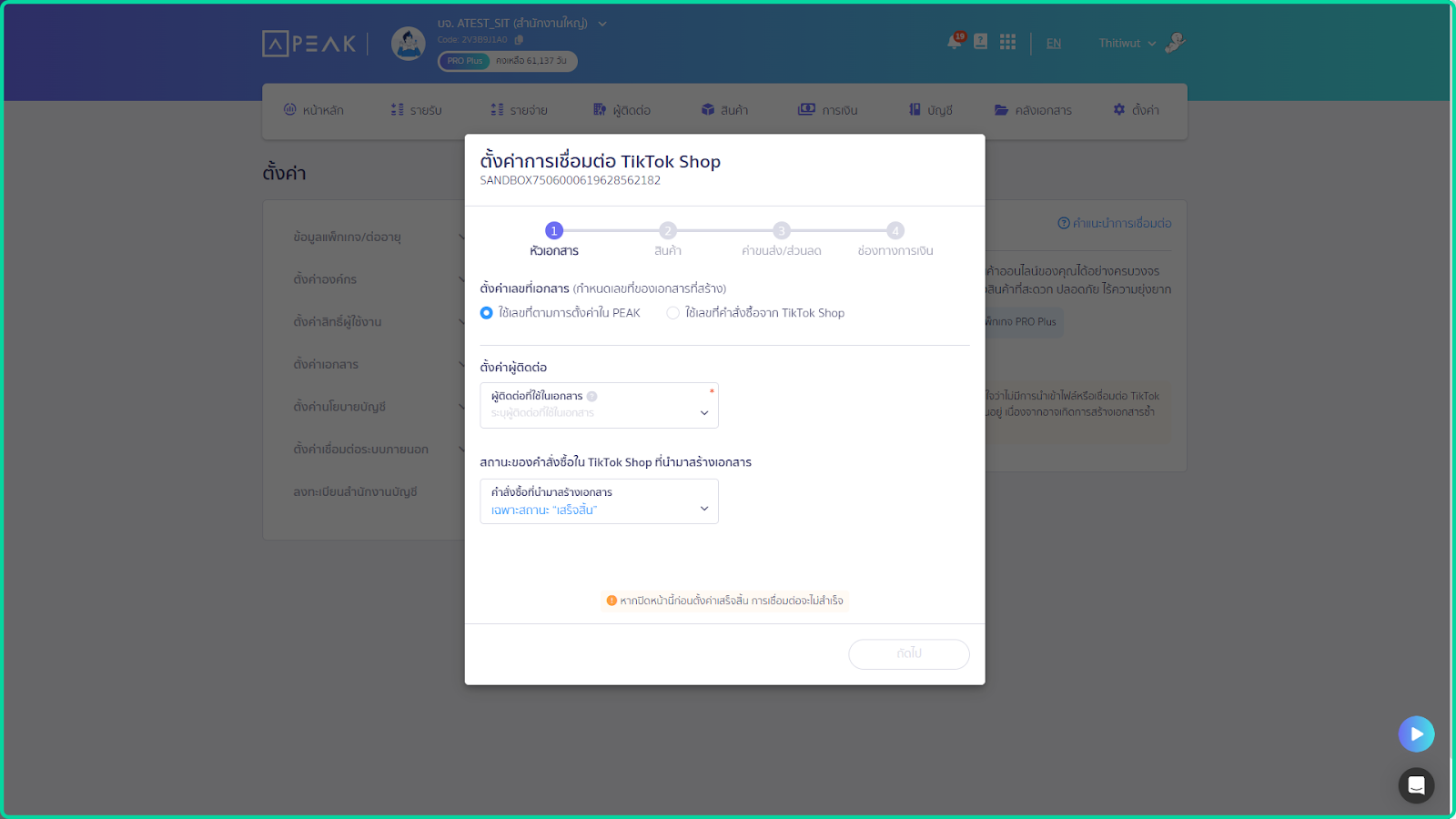
- ตั้งค่าเกี่ยวกับสินค้า สามารถตั้งค่าได้ว่าต้องการให้เชื่อมต่อกับสินค้าในโปรแกรม PEAK หรือไม่
- เชื่อมต่อสินค้ากับ PEAK (ใช้ระบบสต๊อกและระบบต้นทุนขายใน PEAK)
- ไม่ต้องการเชื่อมต่อสินค้ากับ PEAK (บันทึกเฉพาะรายได้ ไม่ใช้ระบบสต๊อก/สินค้าใน PEAK)
- ตั้งค่าเลขที่สินค้าที่ให้ระบบลงบันทึก
- เลขที่สินค้า
- เลข TikTok SKU
หมายเหตุ : หากรหัส TikTok SKU ที่จะอ้างอิงผู้ใช้งานยังไม่เคยเปิดใช้งาน ระบบจะทำการแจ้งเตือนและให้แนะนำให้ผู้ใช้งานไปตั้งค่าเปิดใช้งาน หากผู้ใช้งานยังไม่เปิดเมื่อมีการส่งรายการมายังโปรแกรม PEAK ระบบจะบันทึกรายได้จากการขายสินค้านั้นโดยไม่ตัดสต็อกสินค้าและต้นทุนขายให้
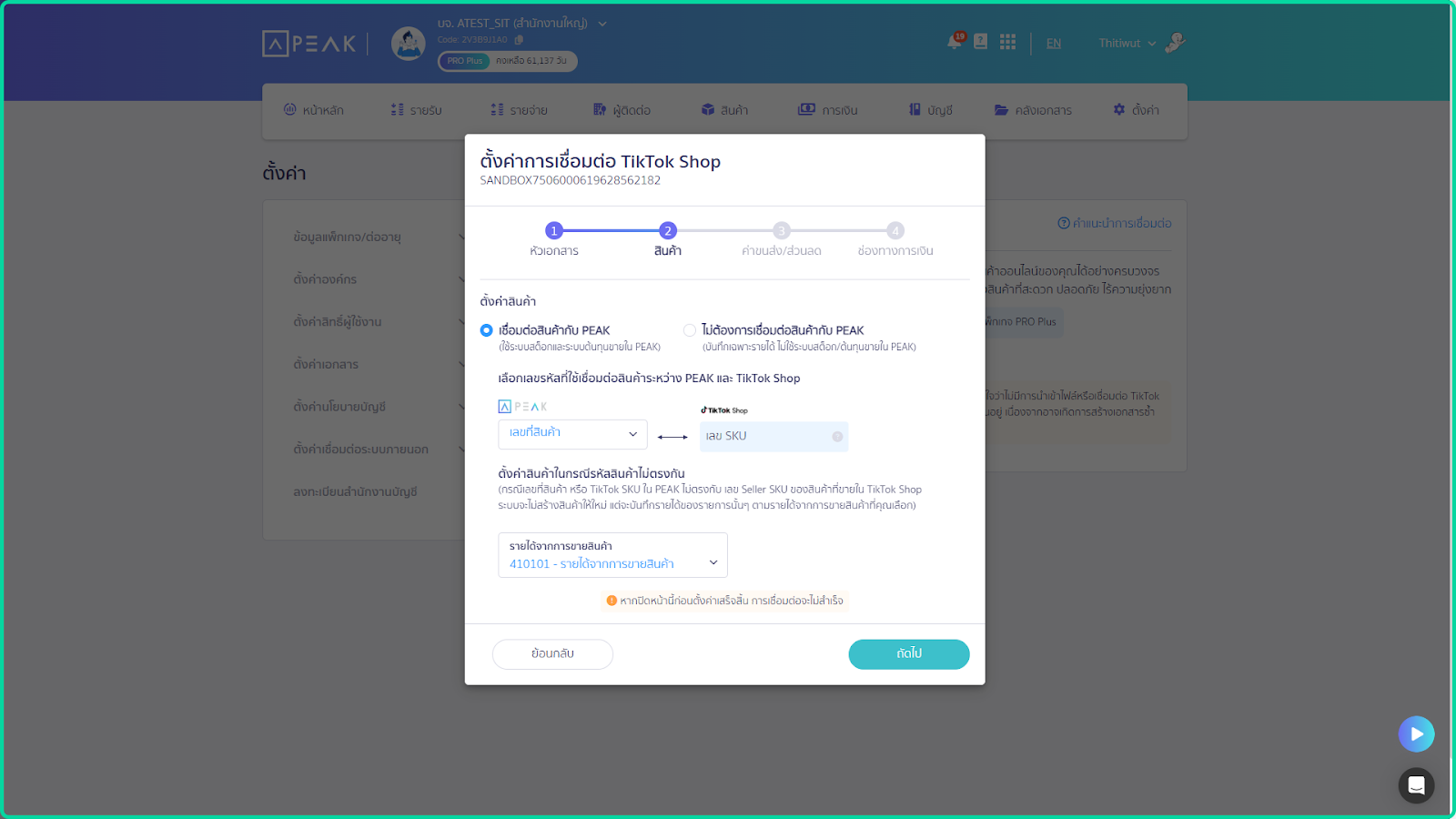
- ค่าขนส่ง/ส่วนลด ตั้งค่าผังบัญชีที่ต้องการบันทึกเกี่ยวกับค่าขนส่งและส่วนลด
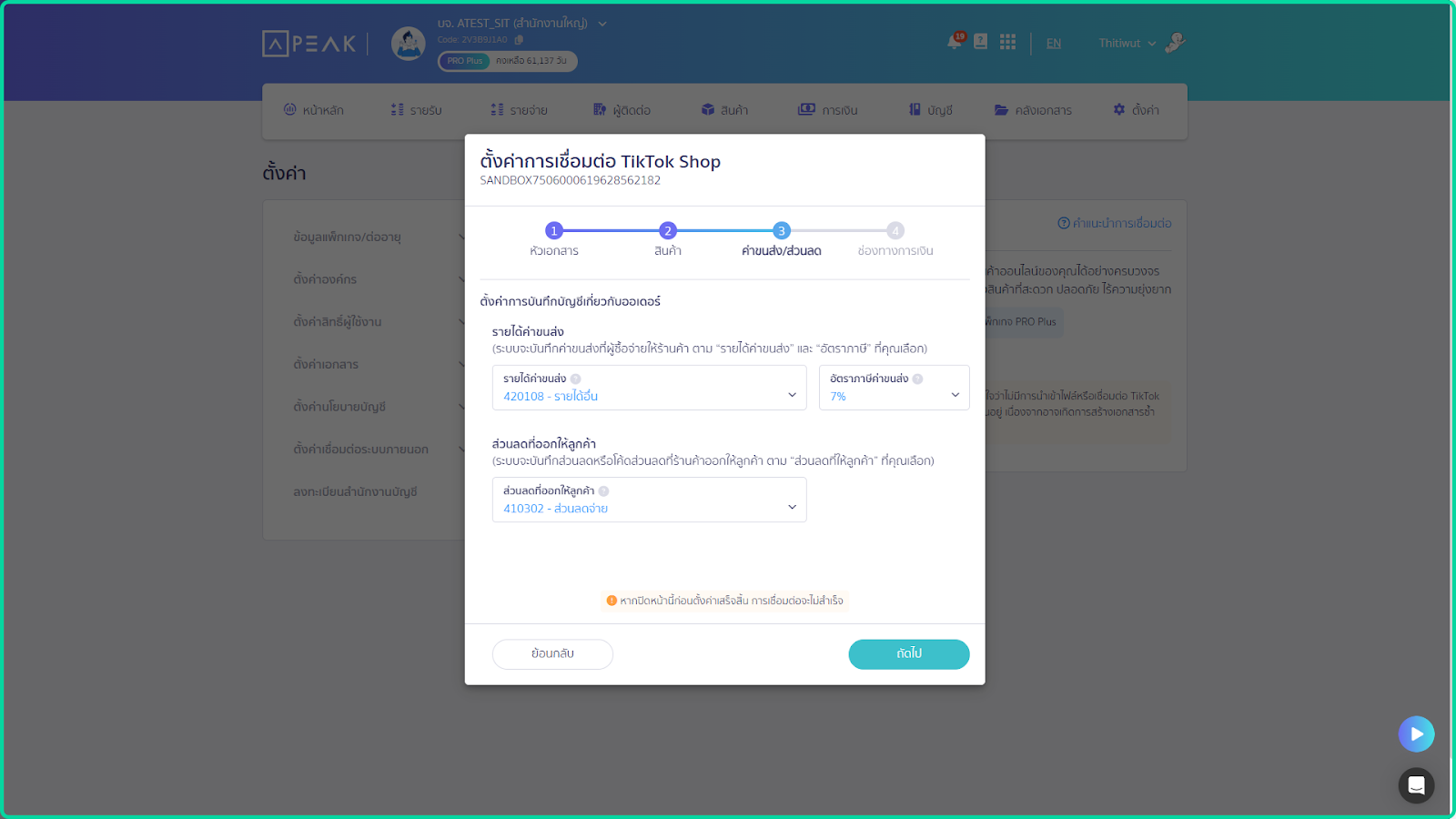
- ช่องทางการเงิน เป็นการตั้งค่าช่องการการรับชำระเงิน โดยสามารถเลือก e-Wallet TikTok Shop ได้
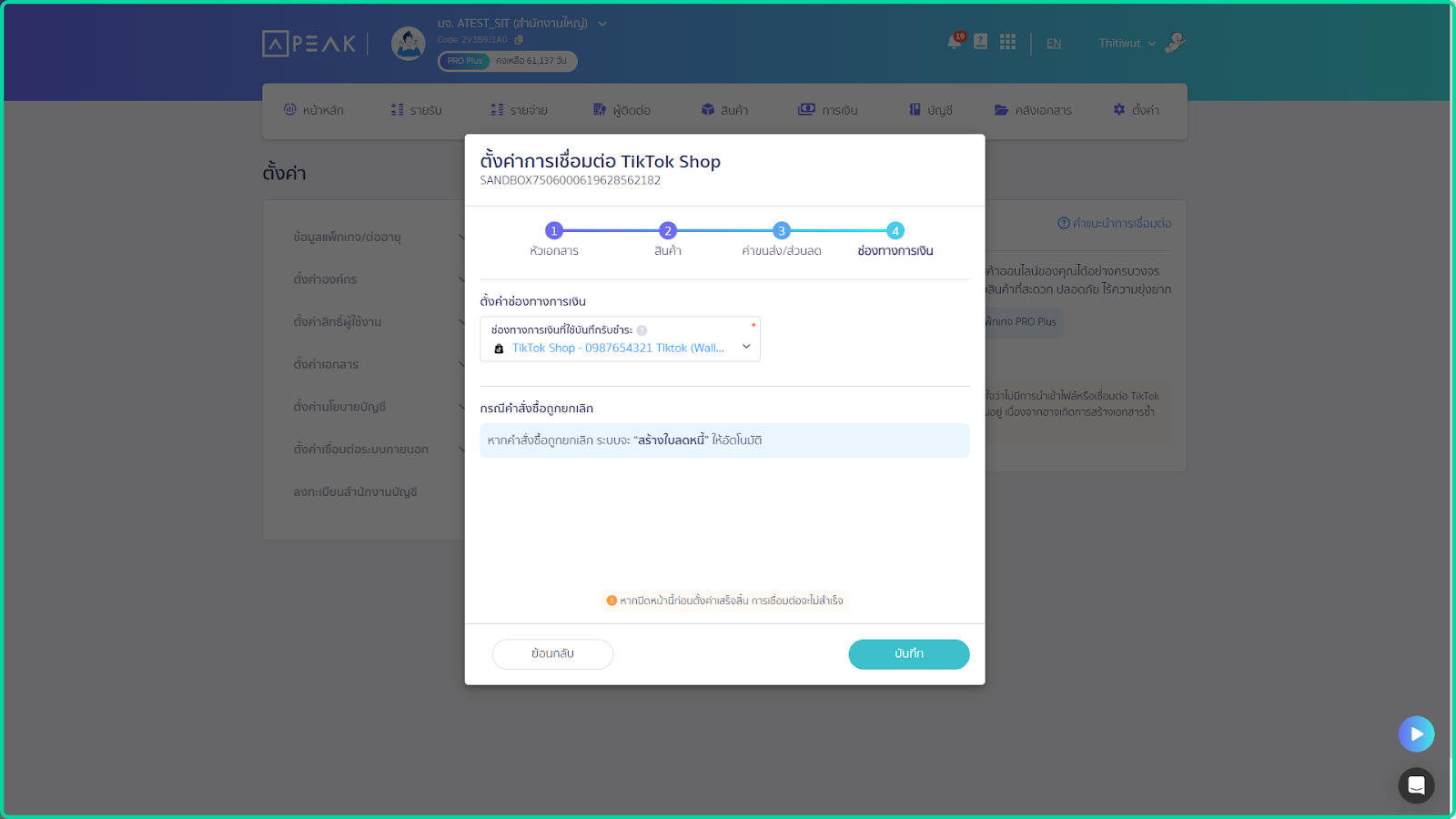
9. เมื่อตั้งค่าทั้ง 4 ส่วนเสร็จเรียบร้อย ให้ทำการบันทึก
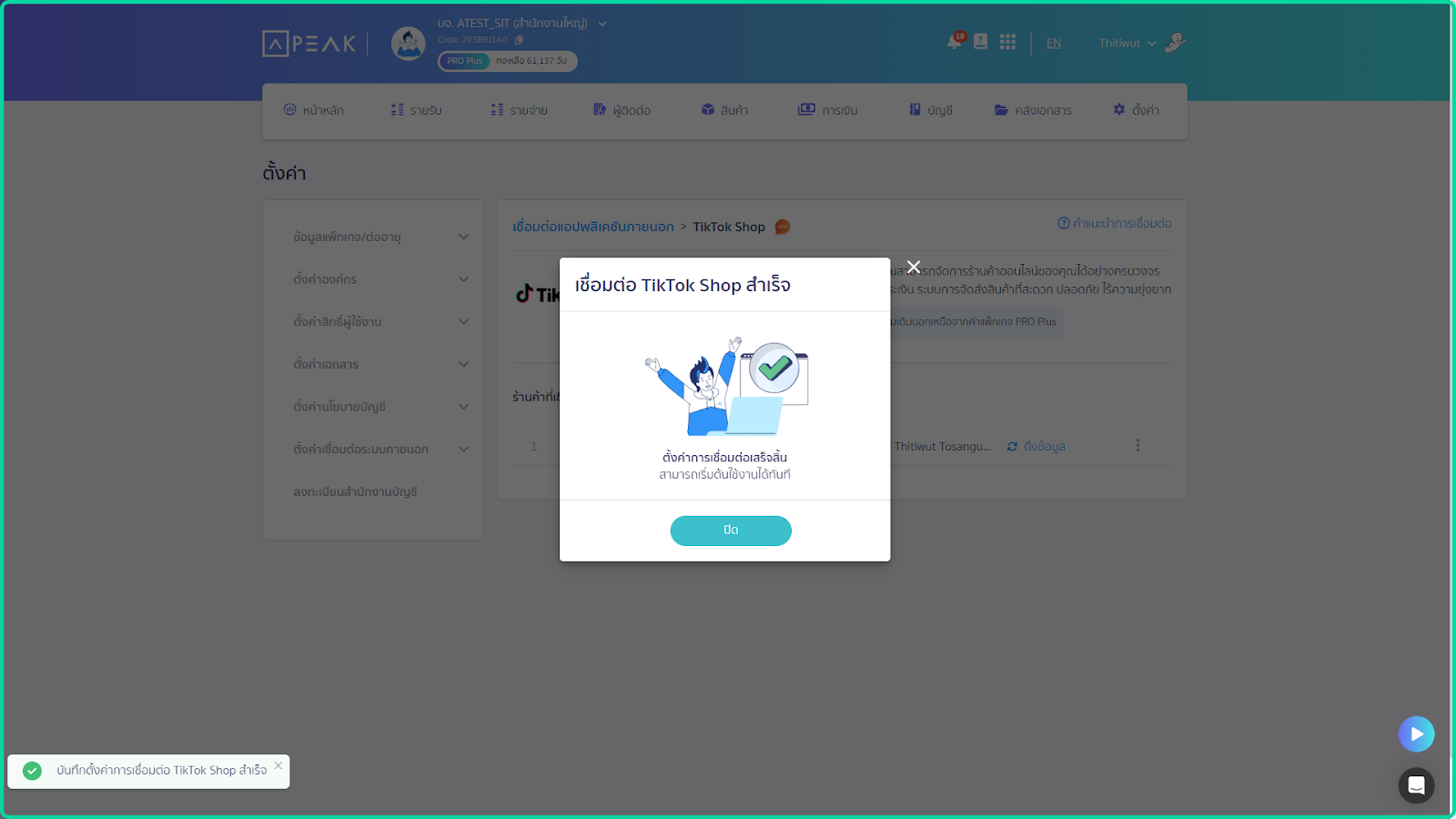
ระบบจะแสดงร้านค้าที่ได้มีการเชื่อมต่อให้
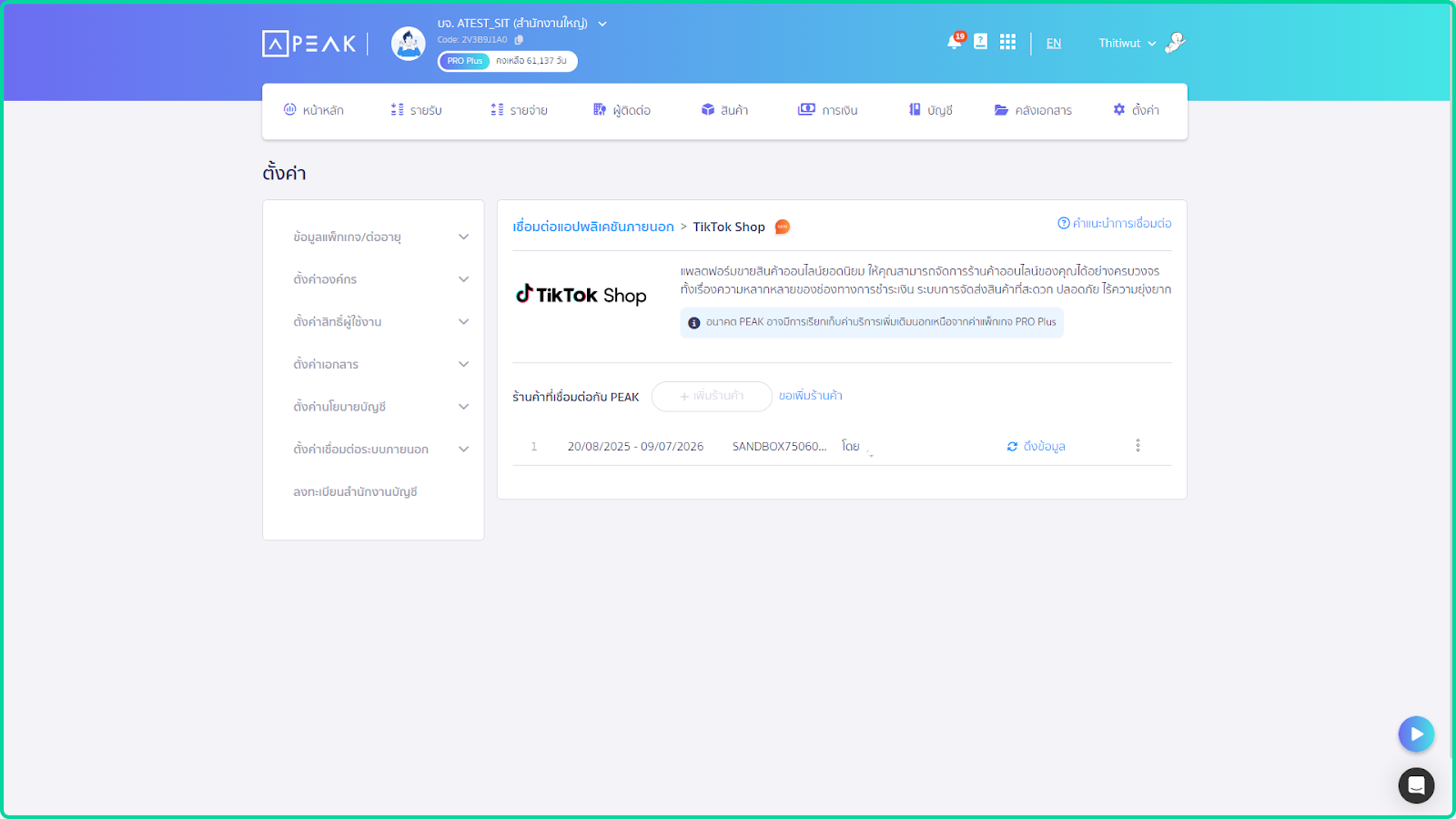
กรณีต้องการยกเลิกการเชื่อมต่อร้านค้า TikTok Shop คลิกตัวเลือก (จุด 3 จุด) ข้างหลังร้านค้า คลิกยกเลิกการเชื่อมต่อ
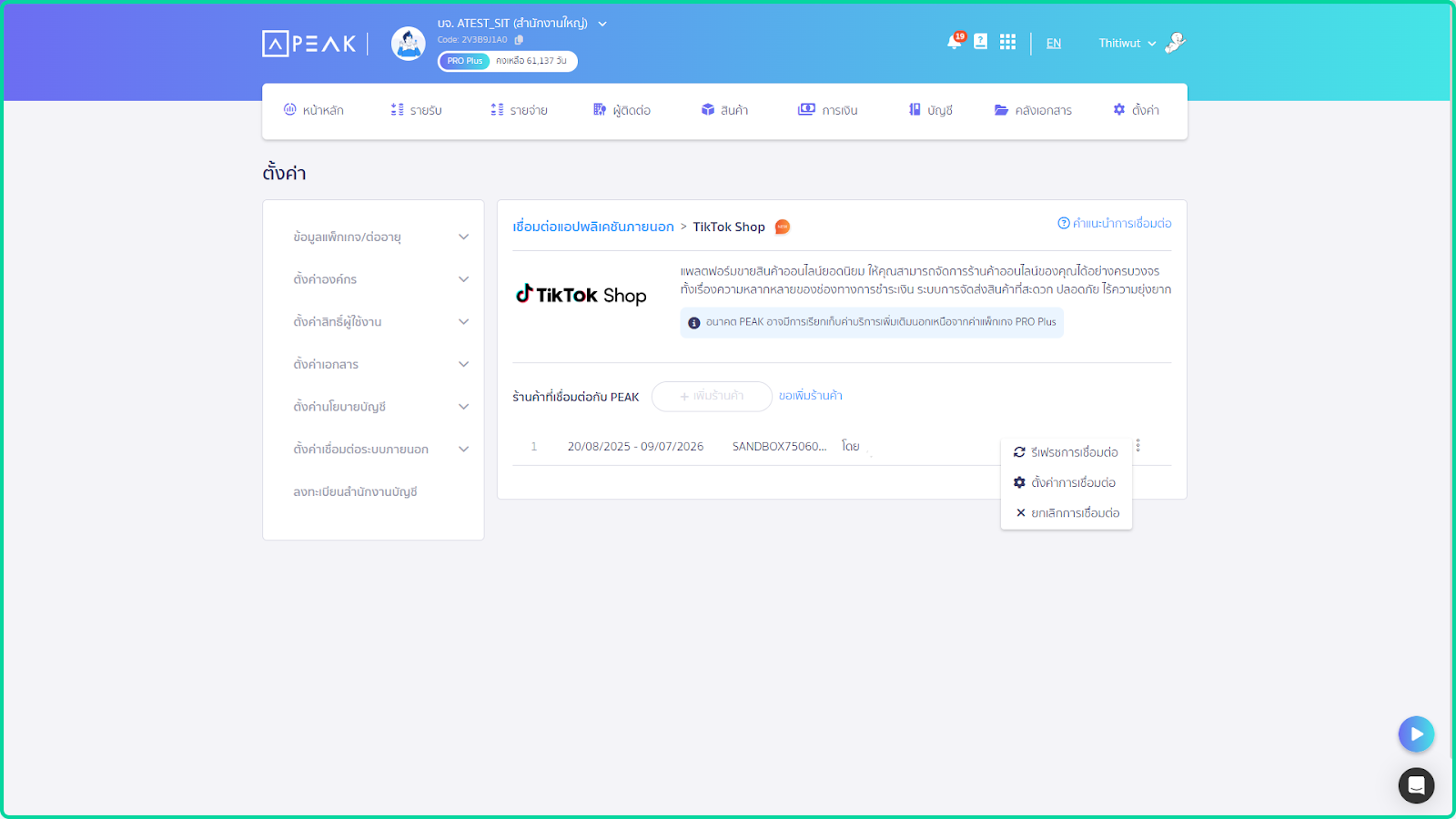
– จบขั้นตอน PEAK x TikTok Shop –